我们在使用Excel制作表格的时候有时候需要将水平垂直滚动条隐藏起来,下面给大家讲讲具体操作方法。
具体如下:
-
1. 第一步,在电脑上上打开Excel软件,然后点击软件上方的“文件”。

-
2. 第二步,点击文件后会出现如图所示的界面,点击该界面中的“选项”。
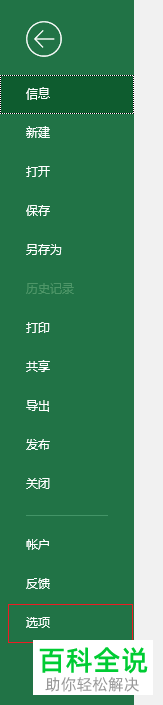
-
3. 第三步,点击选项后会出现如图所示的界面,点击该界面中的“高级”。

-
4. 第四步,点击高级后会出现如图所示的界面,将该界面中的“显示水平垂直滚动条”取消勾选。

-
5.第五步,完成上述步骤或点击确定保存设置即可。

-
6. 第六步,如图所示,我们在使用Excel的时候滚动条就被隐藏了,这样我们的可视空间就变大了。
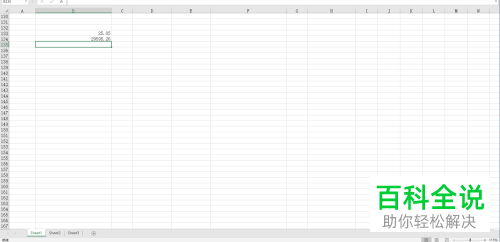
-
以上就是excel隐藏水平垂直滚动条的方法了。
